相信平時用iOS設備當做主力機的各位,應該或多或少都有聽過iCloud這款雲端硬盤吧。這是由Apple公司開發的一款雲端硬盤,主要是給iOS設備備份以及存放文件用的。
在接下來的文章裡,小編會帶給大家用iCloud備份照片的方法,以及其他各種這類型的攻略。所以不管是手上握著iPhone的朋友,或者是即將想要購買iPhone的朋友,都不要錯過接下來的文章喔!
iCloud備份照片教學
用iCloud備份圖片的方法有很多種,下文就是小編整理起來的iCloud照片備份方法,來讓大家參考參考。同時也請大家注意,在備份的時候,一定要保證WiFi處於穩定狀態,避免造成備份失敗或中段的情況。
從設定裡讓iCloud備份
首先,依序打開 設定→你的Apple ID→iCloud。找到iCloud備份選項,然後打開並同意備份。這邊也可以點下方的立即備份。
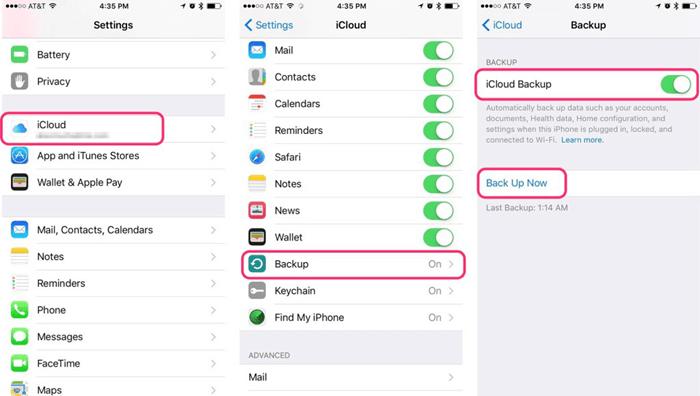
如果只是想要單純的讓iCloud備份照片的話,可以根據以下步驟來操作。
依序打開 設定→你的Apple ID→iCloud→照片。然後把iCloud照片選項打開,這樣iCloud就會自動把所有的照片和影片備份到你的iCloud空間上了。
從瀏覽器裡讓iCloud備份
除了在設置進行備份,我們也可以在瀏覽器裡使用iCloud官網來進行備份照片的操作。這樣做的好處,就在於可以自行選擇要上傳哪一張照片、哪一部影片,不需要去煩惱iCloud空間不足的問題。
l iCloud官網: https://www.icloud.com/
首先,使用Safari打開iCloud官網後,使用你的Apple ID或者Face ID來登入iCloud。然後在iCloud裡選擇照片。
選擇你要上傳的照片或者影片,然後點擊加入到相簿。這樣就可以直接把自選的照片上傳到iCloud上了。
怎麼查看iCloud備份照片
既然教了大家備份的方法,那麼我們要怎麼查看備份了多少照片,以及備份的內容呢?其實這也不難,只需要一點步驟就能輕鬆查看到iCloud備份的內容與照片了。
只需要在Safari瀏覽器上,進入iCloud官網,並且登入你的Apple ID或者Face ID。選擇照片項目,這邊會顯示出與iPhone相簿類似的解謎,而這些就是你所備份到iCloud上的照片了。但是或許你會遇到備份不完全的情況,接下來小編會教大家解決方法。
使用其他軟體備份 | 講解
礙於iCloud是有5GB雲端空間的關係,通常如果照片數量比較多的話,是會出現iCloud照片備份不完全的現象的。而這時候只能選擇把iCloud備份照片刪除,或者是有其他的軟體備份。
接下來的文章裡,小編會教大家用Apple官方的備份方式 (較為繁瑣),以及使用專業軟體(簡單操作) 的備份方式。但不管任何方式,只要你在iCloud上遇到了問題,都可以嘗試看看喔!
使用iTunes備份
詳細各位一般在使用iTunes的時候,要麼在聆聽Apple Podcast或音樂、要麼在通過iTunes觀看電視劇。但其實我們也可以使用iTunes來備份iPhone的資料與照片,來幫助各位解決iCloud空間不足的問題。
在電腦上安裝iTunes後,用原廠USB把iPhone連接到電腦上。然後在iTunes的左上角,點擊裝置按鈕。
點擊摘要按鈕,然後點擊備份區域中的立即備份。如果想要幫備份文件加密的話,也可以點擊替iPhone備份加密,並且輸入你的密碼。

如果需要在iPhone上回復備份的話,只需要回到iTunes,然後在備份區域 選擇回復備份就可以了。
使用專業軟體備份(推薦)
通常大家都會選擇用iTunes進行備份,但是在Windows上的iTunes會變成異常的難操作。而且還不能客製化選擇自己需要備份的檔案,只能備份整台iPhone。
但是這邊我們可以使用Tenorshare iCareFone這款軟體,來幫iPhone匯出照片,或者備份文件。iCareFone也可以做到其他操作,比如轉換HEIC圖片格式、iPhone驗機、下載下架APP等等的功能。
- l 軟體名稱: Tenorshare iCareFone
- l 功能: 匯出照片、備份iPhone、轉換HEIC圖片格式、iPhone驗機
- l 優點: 操作簡單、效率高 速度快、客製化備份內容
- l 官網: https://www.tenorshare.tw/products/icarefone.html
匯出照片步驟
首先,安裝並打開iCareFone後,使用數據線把iPhone連接到電腦上。然後在iCareFone的主界面裡,選擇一鍵匯出照片到電腦。

選擇你的導出路徑。這邊不管是iPhone拍攝的照片,或者是下載的照片,都會匯出到電腦上。點擊確定就可以了。
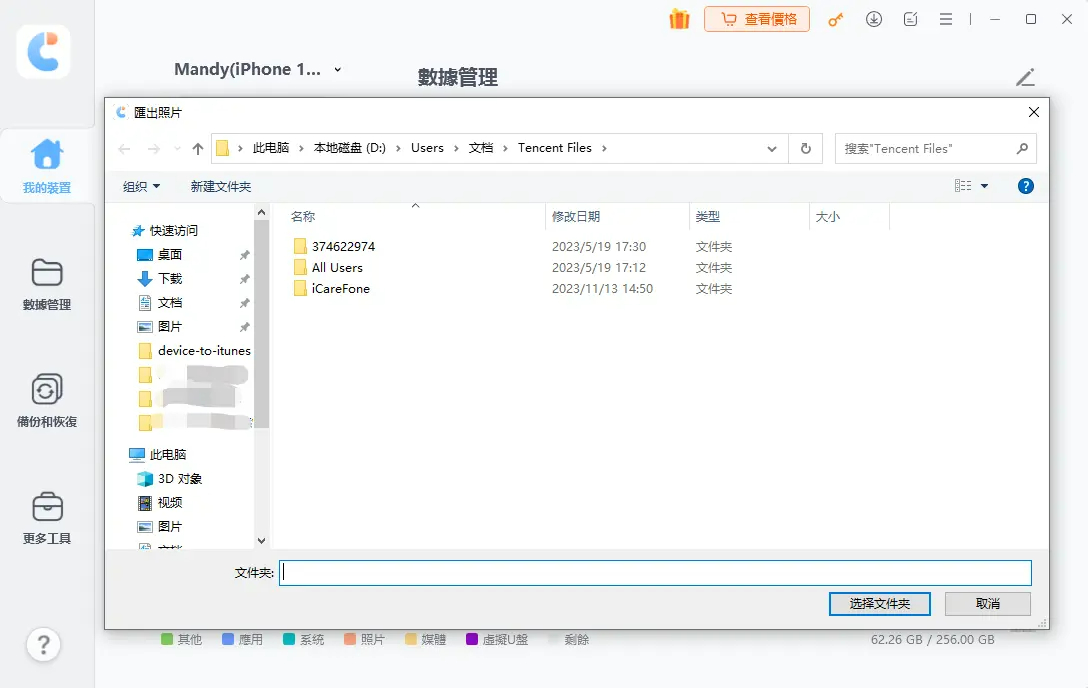
同場加映 | 備份/恢復整台iPhone步驟
首先,先把你的iPhone連接到電腦上。在iCareFone的左側欄中,選擇備份和恢復。然後選擇你需要備份的文件類型,並且選擇備份路徑。完成後,再點擊右下角的備份按鈕。

備份完成後,在恢復的選項裡,可以看到我們先前備份的檔案。點擊查看,可以查看備份了多少內容。
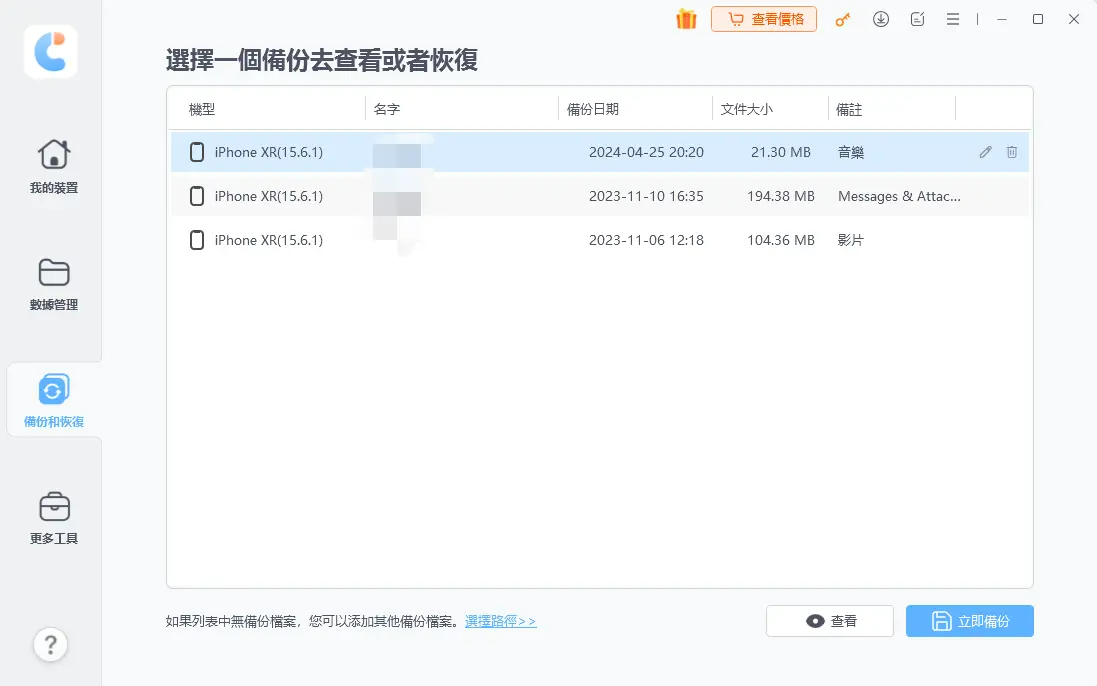
這邊勾選你需要還原的文件,然後點右下角的恢復到設備。等待一段時間後,就可以把備份的文件還原到iPhone了。

iCloud備份照片常見問答
- Q: 用iCloud備份照片有什麼優缺點嗎?
- A: 優點就在於不需要用到其他設備,一台iPhone就足夠了。;而缺點較為明顯,就是免費容量只有5GB而已。空間很容易不足,而且還會時常出現備份不全的情況。
- Q: iCloud照片中的最佳化和保留原始檔案,各代表什麼意思?
- A: 最佳化,是指在iCloud中備份原檔,但iPhone設備裡儲存的是壓縮過的低解析檔案,所以較為省設備空間。;保留原始檔案,則是在iCloud與iPhone設備中,都儲存原檔。所以萬一iCloud出現任何問題,都不用擔心。
- Q: 用iTunes備份有什麼優缺點嗎?
- A: 優點就在於能夠完整的備份內容,但這也是一部分用戶比較不喜歡的,因為無法客製化備份內容。而且Windows版的iTunes也比較難操作。
- Q: 用Tenorshare iCareFone備份照片有什麼優缺點嗎?
- A: 對iCareFone來說,優點勝過了許多其他方案。比如客製化備份內容、快速備份、操作簡單等。而且還包含了很多iPhone使用者必備的功能,可以說是實至名歸 比iTunes強大的工具。
總結
以上的文章,就是本次介紹的iCloud照片備份方法,以及常見問題的解決方案了。但是比較可惜的一點,就是iCloud免費空間只有5GB,對擁有數量較多照片的用戶來說,屬實是不夠用。
但是在文章裡,小編也有給出了相對應的應對方案。也就是用iCareFone這款軟體來進行照片匯出與備份。當然,除了以上介紹的功能,Tenorshare iCareFone 也包含了很多iPhone用戶必備的功能。至於詳細部分,就交給大家自行去體驗看看吧!


Tenorshare iCareFone - 最佳 iOS 備份工具和資料管理器
- 免費備份 iPhone/iPad 上所需的一切
- 不限量傳輸照片、影片、音樂、聯絡人和 LINE 對話
- 選擇性復原資料換機,無需重置當前資料
- 一鍵將iPhone照片傳到電腦PC/Mac
- 支援最新的 iOS 26 和 iPhone 16














